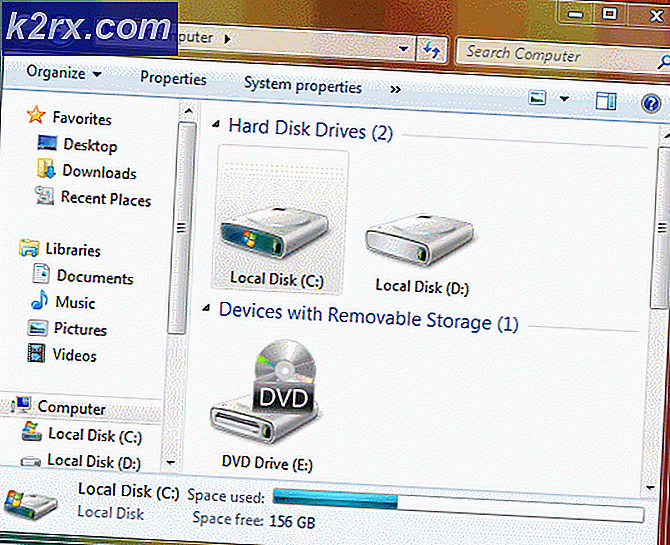Cách sửa lỗi ổ đĩa không hợp lệ 1327
Lỗi 1327 'Ổ đĩa không hợp lệ' là lỗi cài đặt xảy ra khi ổ đĩa đang được sử dụng để cài đặt chương trình không hợp lệ. Sự cố này chủ yếu xảy ra với các cài đặt Microsoft Office nhưng cũng có thể xảy ra đối với nhiều ứng dụng khác.
Trong phần lớn các trường hợp, lỗi cụ thể này sẽ xảy ra do trình cài đặt đang cố gắng hoàn thành thao tác trên một vị trí mạng không được ánh xạ. Trong trường hợp này, bạn có thể nhanh chóng khắc phục sự cố bằng cách ánh xạ vị trí mạng chưa được định cấu hình.
Chúng tôi đã tập trung vào MS Office trong bài viết này; nhưng các bản sửa lỗi không chỉ giới hạn ở Office. Tùy thuộc vào cấp độ kỹ năng của bạn, bạn sẽ có thể áp dụng cùng một cách tiếp cận đối với bất kỳ ứng dụng nào trả lại lỗi này.
Các cài đặt Office có xu hướng buộc cài đặt trên các ổ đĩa có thể không tồn tại. Trong trường hợp này, bạn có thể sử dụng lệnh SUBST để chuyển hướng đến một ổ đĩa chính xác hoặc bạn có thể sửa đổi vị trí LocalCacheDrive theo cách thủ công.
Phương pháp 1: Ánh xạ đường dẫn mạng chưa được ánh xạ
Hóa ra, một trong những lý do phổ biến nhất khiến 'Lỗi 1327. Ổ đĩa không hợp lệ 'là một tình huống trong đó ổ đĩa được báo hiệu trong thông báo lỗi không thực sự được ánh xạ. Rất có thể bạn không có quyền cài đặt ứng dụng trên ổ đĩa mạng.
Một số người dùng bị ảnh hưởng gặp phải sự cố này đã xác nhận rằng sự cố đã được giải quyết sau khi họ nhận ra rằng họ đang chạy trình cài đặt với tư cách quản trị viên mặc dù ổ đĩa không được ánh xạ.
Trong trường hợp tình huống tương tự cũng có thể áp dụng trong trường hợp của bạn, đây là hướng dẫn từng bước để khắc phục nó:
- nhấn Phím Windows + R để mở ra một Chạy hộp thoại. Tiếp theo, gõ ‘Cmd’ và hãy nhấn Ctrl + Shift + Enter để mở lời nhắc CMD nâng cao. Khi bạn được nhắc bởi UAC (Kiểm soát tài khoản người dùng) cửa sổ, nhấp vào Đúng để cấp quyền truy cập quản trị viên.
- Bên trong dấu nhắc CMD nâng cao, hãy nhập lệnh sau và nhấn Enter để ánh xạ ổ đĩa đang gây ra lỗi:
sử dụng ròng LÁI XE: CON ĐƯỜNG
Ghi chú: Hãy nhớ rằng cả hai LÁI XE và CON ĐƯỜNG là các trình giữ chỗ cần được thay thế bằng các giá trị có thể áp dụng trong trường hợp cụ thể của bạn. Ví dụ: giả sử tôi muốn tạo ổ đĩa X từ một sách điện tử đường dẫn được chia sẻ trên mạng - lệnh chính xác sẽ là “net use X: \ eBooks“
- Sau khi lệnh được xử lý thành công, hãy đóng Dấu nhắc lệnh nâng cao và khởi động lại máy tính của bạn.
- Sau khi máy tính của bạn khởi động lại, hãy lặp lại cài đặt và xem sự cố hiện đã được giải quyết chưa.
Hãy xem bài viết của chúng tôi về ánh xạ ổ đĩa mạng trong Windows 10.
Trong trường hợp bạn vẫn gặp phải Lỗi 1327. Ổ đĩa không hợp lệ,chuyển xuống bản sửa lỗi tiềm năng tiếp theo bên dưới.
Phương pháp 2: Chuyển hướng hoạt động sang ổ đĩa hệ điều hành của bạn
Nếu bạn gặp sự cố này với các phiên bản Office đặc biệt cũ, rất có thể trình cài đặt đang buộc sao chép tệp trên ổ đĩa không tồn tại. Điều này thường được báo cáo là xảy ra với Office 2010 (Phiên bản học thuật).
Vì một số lý do kỳ lạ, trình cài đặt có thể buộc cài đặt trên ổ đĩa ‘F: \’, ngay cả khi nó không thực sự tồn tại. Sự cố này cuối cùng đã được Microsoft giải quyết, nhưng nếu bạn đang cố gắng cài đặt phiên bản Office cụ thể này từ phương tiện cài đặt truyền thống như đĩa CD, bạn sẽ vẫn gặp sự cố.
Một số người dùng bị ảnh hưởng cũng đang gặp sự cố này đã xác nhận rằng sự cố đã được khắc phục hoàn toàn sau khi họ sử dụng lệnh SUBST để thay thế đường dẫn của ổ đĩa có vấn đề.
Dưới đây là hướng dẫn nhanh về cách thực hiện việc này từ lời nhắc CMD nâng cao:
- nhấn Phím Windows + R để mở ra một Chạy hộp thoại. Tiếp theo, gõ ‘Cmd’ và hãy nhấn Ctrl + Shift + Enter để mở lời nhắc CMD nâng cao. Khi bạn nhìn thấy UAC (Kiểm soát tài khoản người dùng), nhấp chuột Đúng để cấp đặc quyền quản trị.
- Bên trong dấu nhắc CMD nâng cao, nhập lệnh sau, thay thế trình giữ chỗ và nhấn Đi vào:
Sub X: Y: \
Ghi chú: X là trình giữ chỗ cho ổ đĩa không tồn tại và Y là trình giữ chỗ cho ổ đĩa hệ điều hành của bạn. Vì vậy, nếu bạn gặp phải Lỗi 1327. Ổ F không hợp lệ: \và Windows của bạn được cài đặt trên ổ C: \, lệnh chính xác sẽ là 'Sub F: C: \‘
- Khi lệnh đã được xử lý thành công, hãy đóng dấu nhắc CMD nâng cao và khởi động lại máy tính của bạn.
- Sau khi máy tính của bạn khởi động lại, hãy lặp lại bước trước đó đã gây ra sự cố và xem sự cố hiện đã được giải quyết chưa.
Trong trường hợp giống nhau Lỗi 1327. Ổ đĩa không hợp lệ 'vẫn đang xảy ra, hãy chuyển xuống phần sửa chữa tiềm năng tiếp theo bên dưới.
Phương pháp 3: Sửa ký tự ổ đĩa thông qua trình chỉnh sửa sổ đăng ký
Nếu bạn đang gặp phải sự cố với cài đặt Microsoft Office cũ hơn hoặc khi cố gắng cập nhật cài đặt Office hiện tại của mình lên phiên bản mới hơn, sự cố cũng có thể được gây ra do một mục đăng ký có tênLocalCacheDrivemục nhập không hợp lệ.
Một số người dùng bị ảnh hưởng cũng gặp phải sự cố này đã xác nhận rằng họ có thể khắc phục sự cố bằng cách sử dụng Registry Editor để thay đổi mục nhập được liên kết với LocalCacheDrive đến một bức thư hợp lệ.
Dưới đây là hướng dẫn nhanh về cách thực hiện việc này:
Ghi chú: Các hướng dẫn bên dưới sẽ hoạt động bất kể phiên bản Windows mà bạn đang gặp phải sự cố.
- nhấn Phím Windows + R để mở ra một Chạy hộp thoại. Tiếp theo, gõ 'Regedit' và hãy nhấn Đi vào để mở Registry Editor. Khi bạn được nhắc bởi Kiểm soát tài khoản người dùng (UAC), nhấp chuột Đúng để cấp đặc quyền quản trị.
- Khi bạn đã ở trong Trình chỉnh sửa sổ đăng ký, hãy sử dụng phần bên trái để điều hướng đến vị trí sau:
HKEY_LOCAL_MACHINE \ SOFTWARE \ Microsoft \ Office \
- Tiếp theo, truy cập vào thư mục con được liên kết với cài đặt văn phòng của bạn (Ví dụ: 15.0, 16.0, 11.0, v.v.), sau đó chọn Chuyển Chìa khóa.
- Sau khi bạn đến đúng vị trí, hãy chuyển sang phần bên phải và nhấp đúp vào LocalCacheDrive.
- Bên trong Chỉnh sửa chuỗi hộp liên kết với LocalCacheDrive, đặt Dữ liệu giá trị cho bạn Ổ đĩa hệ điều hành (phổ biến nhất C) và hãy nhấn Đồng ý để lưu các thay đổi.